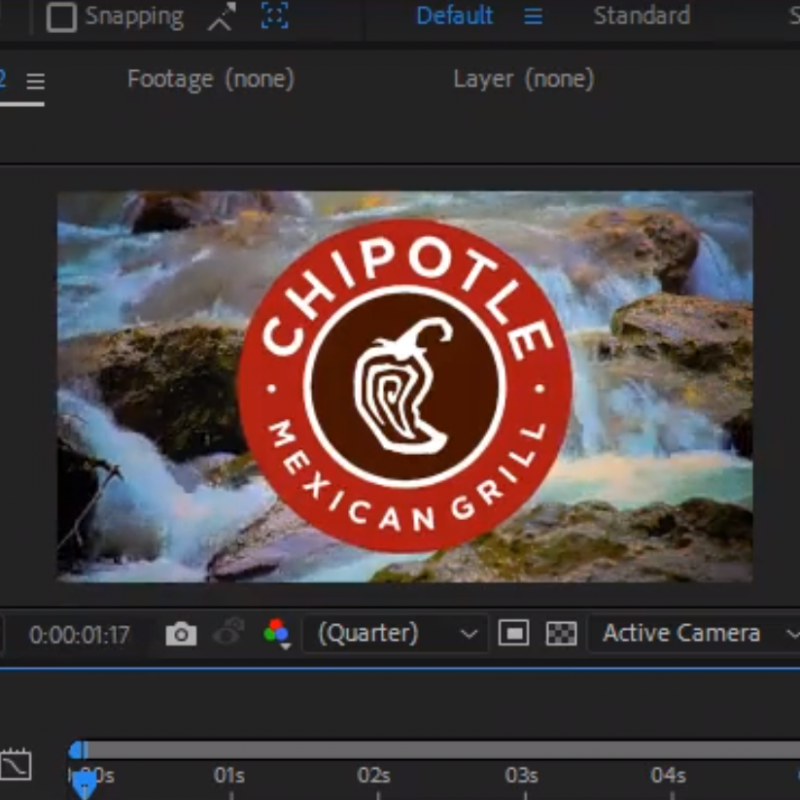
We maken een korte commercial voor een grillrestaurant aan het strand. Je leert wat easing is en hoe je gebruik kunt maken van shapes.
Werkproces 2.1 Voorbereiden
- De student heeft kennis van beeldformaten/resolutie van video
- De student heeft kennis van pixelverhoudingen voor video
- De student gebruikt de juiste mappenstructuur en documentnamen
- De student heeft kennis van de Interface onderdelen en kan deze instellen op default
Werkproces 2.3 Maken
- De student heeft kennis van Timeline en Keyframes
- De student kan Effecten toepassen: position, opacity, rotation, size
- De student begrijpt Easing en kan dit toepassen
- De student kan werken met Shapes
- De student kan Photoshop bestanden en lagen in een montage verwerken
- De student kan Teksteffecten toepassen
Werkproces 2.4 Opleveren
- De student kan werk Uitvoeren naar Media Encoder
- De student kan werk Hosten op Youtube of Ma server
Je wordt beoordeeld op de volgende punten:
- Je hebt alle stappen in de oefening uitgevoerd
- De bewegingen in je video zijn voorzien van goede ‘easing’.
- De achter elkaar volgende elementen in je video zijn goed ‘getimed’.
- Bonus: je hebt bij stap 4 een voice-over toegevoegd.
Presentaties
Workflow en Video eigenschappen
Easing
Organiseren
Als je meer wilt weten over hoe je mappen kunt organiseren in complexe projecten check dan deze pagina met tips: Get your shit together
After Effects workflow en terminologie (door Adobe Help)
Video van 15 minuten waarin de workflow wordt uitgelegd en een aantal basis termen en mogelijkheden.
Gebruik voor deze stap maximaal 45 minuten.
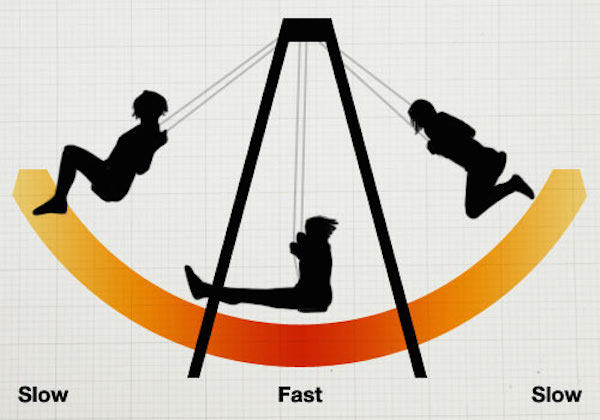
Als je met video werkt dan heb je te maken met timing. Bijvoorbeeld: of het beeld bij de muziek aansluit. Maar ook of er pauzes vallen, of hoe lang een beweging precies duurt. Als je het hebt over timing van bewegingen dan heb je het in After Effects over easing.
Als AE vervolgens is opgestart dan download je deze zipfile met oefenbestanden. Pak deze zipfile uit op een logische plek op je computer. Navigeer naar de map “Oefening 3” en open het bestand “Oefening 3.aep” in Adobe After Effects.
Er zitten al een aantal assets in dit project, en er is ook een begin gemaakt aan de composition. Dit bestand moet straks een reclame worden voor een grillrestaurant.
- Bekijk eerst de onderstaande video.
- Probeer de stappen te volgen en het logo op (ongeveer) dezelfde manier te animeren.
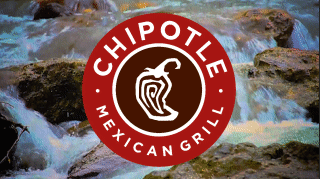
- Maak zelf de animatie af door het logo uiteindelijk iets te verkleinen en naar de linkerbovenhoek te laten verplaatsen. Let op: de volledige animatie van het logo mag tot maximaal 2.00 seconden duren. Zorg ook hier voor een mooie, non-lineaire beweging.
Scroll naar boven en ga verder met stap 2.
Gebruik voor deze stap maximaal 75 minuten.
Nu komen er drie gerechten na elkaar in beeld. Terwijl dit gebeurt zal de achtergrond vervaagd worden (blur), zodat er een soort scherpte-diepte ontstaat. Dit wordt gedaan met een effect.
- Bekijk het volgende filmpje:
- Volg de stappen in het bovenstaande filmpje.
- Laat ook de twee andere gerechten na elkaar in beeld verschijnen. Zorg ervoor dat ieder gerecht even lang in beeld is.

Tip: je kunt keyframes kopiëren door ze te selecteren en copy-pasten in de timeline van een ander object.
- De tweede achtergrond met de wapperende palmbladen zal beginnen met dezelfde blur. Even nadat het derde gerecht uit beeld is geschoven maak je het beeld weer scherp.
Ga nu door naar stap 3.
Gebruik voor deze stap maximaal 30 minuten.
We gaan nu de laatste drie seconden van het filmpje vullen met een adres van het restaurant. Bekijk het volgende filmpje:
- Volg de stappen in het filmpje en maak een shape en text layer aan die zijn gelinkt.
- Nu vink je het vakje aan dat in het plaatje hiernaast wordt aangewezen. Doe dit ook bij de tekstlaag. Dit maakt het mogelijk om de shape en tekst over 3 assen (3D) te transformeren.
- Open de shapelaag en open Transform. Je ziet nu onder andere de instelling voor draaien over de Y as (zie plaatje hiernaast).

- Probeer nu zelf de animatie te maken zoals in het voorbeeld hiernaast.

Tip: Je kunt handles tevoorschijn halen in de Value view van de Graph Editor door een ankerpunt te selecteren, met rechts er op te klikken en te kiezen: Keyframe interpolation. Kies vervolgens uit het pulldownmenu de optie ‘Bezier’ en klik OK. Dit geeft het ankerpunt een handle.

Tip: Je kunt de bewegingen motion blur geven, waardoor ze vloeiender worden in het eindresultaat. Dit doe je door voor de bewegende lagen de optie motion blur aan te vinken en vervolgens motion blur aan te zetten. Het filmpje hieronder (1 minuut) laat je zien hoe je dit doet.
Scroll omhoog en volg stap 4.
Gebruik voor deze stap maximaal 120 minuten.
Het filmpje mist nog enkele zaken:
- Naam en prijs per gerecht
- Muziek en geluidseffecten
- Voiceover
Naam en prijs per gerecht
Bij de gerechten komen deze teksten in beeld, leuk opgemaakt met vette chocoladeletters. Het moet echt een toeristische vreetschuur uitstralen. Let op dat de vormgeving een beetje aansluit bij het logo.
Muziek en geluidseffecten
In het AE werkbestand zit al een mp3 van 20 seconden. Deze kun je in je compositie slepen om een melodietje onder je filmpje te zetten. Geluidseffecten zijn op internet te vinden (zoek op “free sound effects”), maar je kunt ze ook zelf maken en opnemen met je telefoon. Dan kun je met bijvoorbeeld Adobe Audition dit weer netjes opknippen. Voorzie de volgende momenten van een effect:
- Logo knalt binnen
- Gerechten swipen
- Draaien van het adresbordje
Optioneel: Voiceover
Schrijf een tekst die je kunt uitspreken bij deze commercial. Neem met je telefoon de tekst op. Let er op dat je echt wervend praat (dus: uitbundig, zangerig, marktkoopman) en dat je geen stottermomentjes hebt of “eh” zegt. Gaat een zin verkeerd, zeg de zin gewoon meerdere keren tijdens de opnamen. Je kunt de beste versie later met bijvoorbeeld Adobe Audition eruit knippen. Maak van de zinnen losse mp3’s en laadt deze in het project in After Effects.
Is het filmpje nu klaar? Ga door naar de laatste stap.
Gebruik voor deze stap maximaal 30 minuten.
Dit is het laatste deel: we gaan de video inleveren. Dit kan op twee manieren; via een link naar een online gehoste video, of via een offline bestand dat wordt ingeleverd.
Render eerst de video naar MP4 formaat met behulp van Media Encoder.
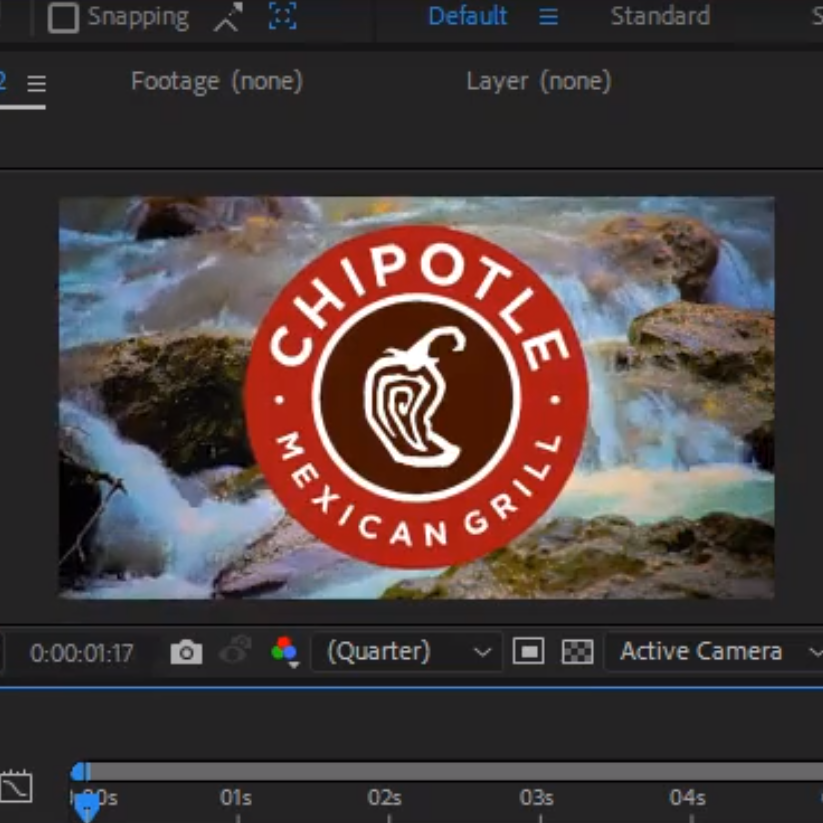
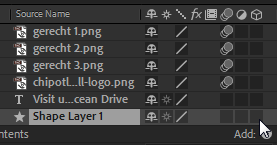

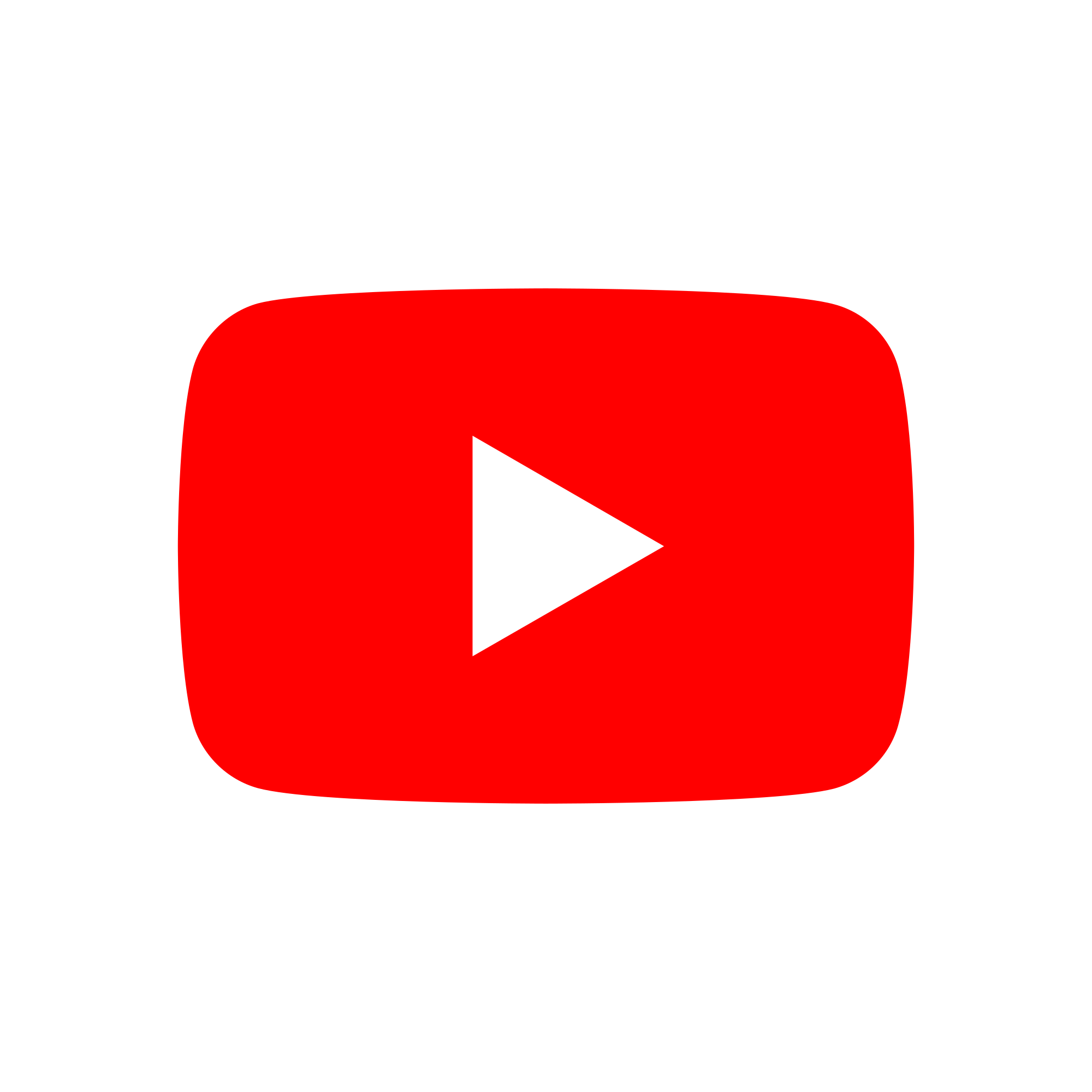


excuus, het ziet er naar uit dat de zip file niet werkt. of ik heb polio kan ook lol.
fixed!
Mooi gedaan Jof <3
Als je de handels bij een keyframe op de positie wilt aanpassen moet je de dimensies scheiden, dit kan je doen door de op de rechtermuisknop te klikken op “position” en dan “separate dimension”
top tutorial